|
作为截图软件的老大,SnagIt一直以功能强大著称,这样经典的软件还能够超越自己吗?最近新出的8.0版就是答案,经过笔者的试用,SnagIt在经典的基础上更进了一步,增加了不少让人感觉非常方便的输出和编辑功能,下面跟随笔者一起来体验一下。
全新的界面布局
在SnagIt8.0的新界面里,左方被划分为快速启动和相关工具项,而右方则是变成一个Windows资源管理器一样的界面,相关的功能都被切割成一个个文件夹样的按钮。我们只需要点击相应的功能,即可实现不同的截屏效果。
软件下方提供了一个简明的菜单式捕获配置设置,这也是SnagIt8.0的新特色,点击菜单即可设置相关相关功能的输入和输出细节(如图1)。
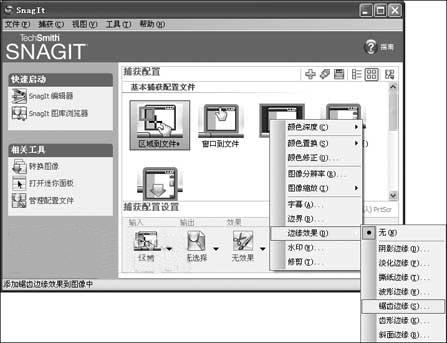
图1 新版本调节输入输出细节
小提示:我们可以利用SnagIt8.0为捕获后的图片添加各种不同的效果,比如锯齿、阴影、水印等效果等,内置效果比上个版本多了不少。
最后要说的是迷你控制面板,我们只需要在SnagIt主界面让它启动,它就会隐藏在我们屏幕的上方,只需用鼠标扫过它就会自动显示出来,从迷你控制面板上我们可以直接点击菜单开始截屏,比调用主界面再点击功能快捷多了。
收集网页图片
利用SnagIt8.0的一个新的功能我们可以将页面上的图片全部轻松收录。举个例子,我们在QQ图片站首页看到很多奇趣图片,想全部拿下,可以点击SnagIt8.0上的“网站的所有图像”按钮,然后它就会弹出一网址输入框,我们将以上地址拷贝进框中,点击确定SnagIt8.0就会为我们将该页面所有的图都自动下载回来了(如图2)。
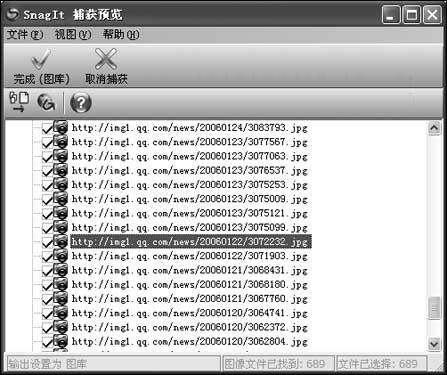
图2 用Snagit批量下载网页中的图片
SnagIt8.0的智能分析网页图片的功能非常强大,当我们需要进一步捕获与该页面相关的图片时,我们可以在捕获前用下面的方式设置一下:
如果想得到图片链接下一层页面中的图片,可以在SnagIt8.0 的“效果”项设置链接搜索深度的属性,象QQ页面这种情我们只需要将深度设置为1即可。
有时候我们要截取的是一个以前看过,但现在已访问不到的页面(前提是脱机文件还在),这样子可以设置“输入”属性,将Internet选项下的脱机工作选项勾上。同样的输出图片方面也有不同的选择,点击“输出”按钮可以选择从网页上捕获回来的片的输出方式,你可以将它输出到图库,或者让他们成为一个个单独的文件输出。
将图片以PDF格式输出
新版SnagIt8.0加入了将图片以PDF格式输出的功能,并且我们可以在SnagIt8.0编辑器、SnagIt8.0图库浏览器中用“另存为”将图片存成PDF格式。
在另存为PDF格式时,你有否注意到弹出框右下角有一个“选项”按钮,如果我们对输出的结果不满意,可以到这里来设定输出的页面大小、高度、宽度和具体的布局。如果这是你的原创作品。还可在输出时设定作者名称和相关的版权信息。
批量转换图片的格式
大家都知道有不少特定的软件可以做到批量转换图片,现在SnagIt8.0也加入了批量转换图片格式的功能,而且简单易用。
点击SnagIt8.0主界面左方相关工具下的“转换图像”,弹出转换向导,接下来添加要转换的文件(软件支持25种转换格式但不包含PDF),然后再进行添加效果、选择输出地址等操作,过程非常简单。
卡通标注显新意
用户打开软件的图像编辑器工具,可以发现其提供的工具面板中多了一个“文字标注”的小工具,利用这个小工具用户可以很方便的绘制和制作各种形式的文字标注,比如烟圈式的文字标注、云朵式的文字标注及方框式的文字标注等。
用户选择该工具,在其“工具类别”下拉菜单中选择“Balloons”选项,便可以看到与“Balloons”类别对应的图案面板中提供了多达24种不同风格的文字标注图案,用户可以任意选取其中的文字标注图案并在当前打开的图像中进行各种文字标注,还可以对文字标注图案的透明度及是否显示阴影等进行设置(如图3)。
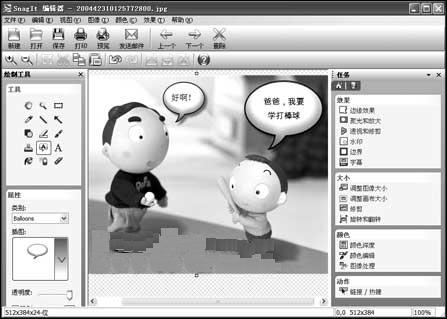
图3 新的卡通文字标注
作者:大少
| 





